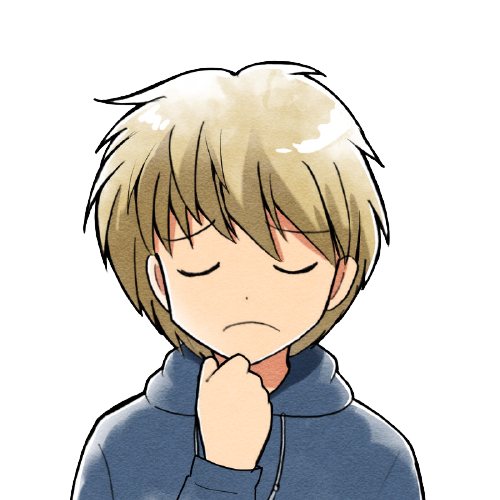
ペット写真が上手く撮れない。動くしブレるし・・・可愛く写真を撮る方法はないでしょうか?
こんにちは、最近ペット撮影をよくしているsuzutoです。
iPhoneでペットの写真を撮影する時こんなことを思ったことありませんか?僕はペットを飼うようになり、写真や動画を撮影することが多いのですが、ペットの撮影って本当に難しいですよね。
愛するペットのかわいい瞬間やおもしろい姿、すぐに撮影したくなりますよね。しかし、iPhoneで撮影してもなかなかうまくいかない、写真がぼやけてしまう、色が変わってしまう…という経験はありませんか?特に動きの早いペットを撮影するのは難しいもの。そのような読者の皆様の悩みに応えるため、この記事では「ペット撮影」をiPhoneで行う際の「コツ」をわかりやすく紹介します。
僕もペット写真を上手く撮影できなくて悩みました。撮影する時に少し工夫するだけでクオリティが結構上がるんです。
この記事を書いた僕は、インスタグラムにペットの写真やリール動画をよく投稿しています。
iPhoneで雑誌の表紙みたいな可愛いペット写真も撮影できます。
可愛く撮るためにはちょっとしたコツがあるんです。今回はiPhoneでペットを可愛く撮影する3つのコツについて解説します。
この記事を最後まで読むことで、iPhoneを使用したペット撮影の基本的なコツを身につけ、より高品質な写真を撮影することができるようになります。それだけでなく、あなたの大切なペットの思い出を、美しく、鮮明に残す手助けをすることができます。
愛するペットの特別な瞬間を、これからもっと魅力的に残していきましょう!
iᏢhoneでペットを可愛く撮影する3つのコツ

今回紹介するiᏢhoneでペットを可愛く撮影する3つのコツは以下の3つです。
- ライブフォト(ライブ機能)を使う
- ポートレートモードで撮影する
- バースト撮影で瞬間をキャッチ
この3つを意識するだけでも写真クオリティがアップします。深掘りしていきますね。
ライブフォト(ライブ機能)を使う
iᏢhoneの純正カメラにあるライブ機能を使います。
ライブ機能は、撮影した写真の前後1.5秒を記録することができる、いわゆる動く写真を撮影することができる機能です。
3秒間の動画みたいなもの。
普通の写真であれば1枚ですが、ライブフォトは3秒の動画から好きなシーンを写真として切り出せるので、ペットの可愛い瞬間の表情を切り取れる確率が上がります!
具体的にライブフォトで撮影して好きなシーンを写真として切り出す方法を解説します。
ライブフォトの撮影
ライブフォトはiPhoneの純正カメラアプリで標準で使える機能です。すごく簡単に撮影できますので手順をご紹介します。
ライブフォト撮影方法
- 純正カメラアプリ起動
- 写真モードに切り替える
- 右上のライブを[オン]にする
- 撮影
まずは純正カメラアプリ起動

写真モードにして、画像左上にある「LIVEマーク」を選択します。
「LIVE」と表示されれば準備完了です。これで写真を撮影すればライブフォトになります。
ライブフォトの編集
撮影ができたら、ライブフォトから実際に使用したいシーンを以下の手順で切り出して保存していきます。
- 写真アプリを起動
- ライブで撮影したフォトを選択
- 右上の編集
- 好きなシーンを選択しキー写真に変更
- 変更して[閉じる]
- 共有マークを選択
- 複製を選択
- 通常の写真として複製
まずはライブで撮影した写真を開きます。
画面右上にある「編集」を選択し編集画面に移動。
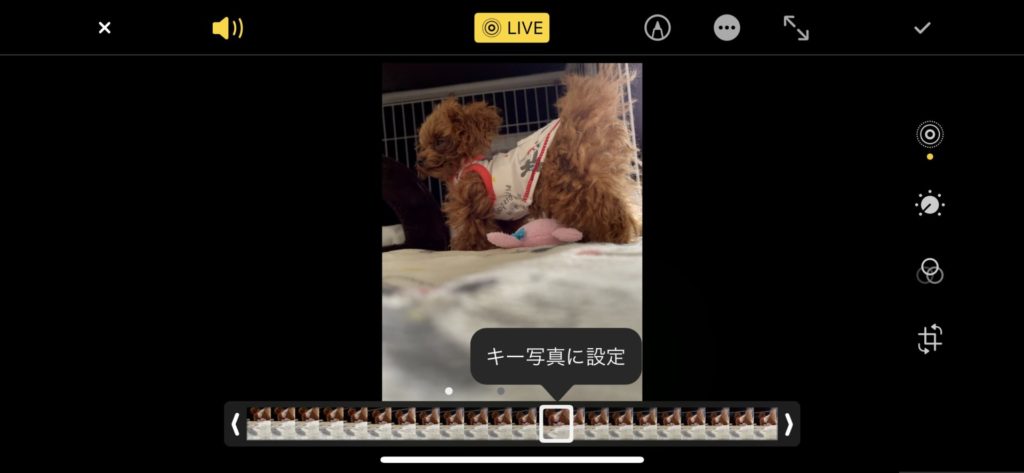
3秒間のライブ写真の中の切り取りたいシーンに合わせて「キー写真に設定」を選択し「✔️マーク」で保存して閉じます。
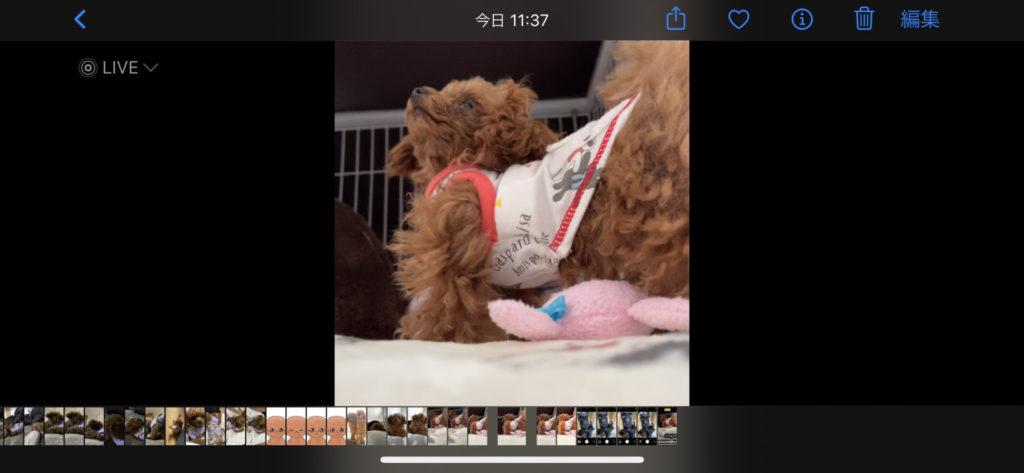
保存したライブ写真を選択し、右上の「共有マーク」を選択します。
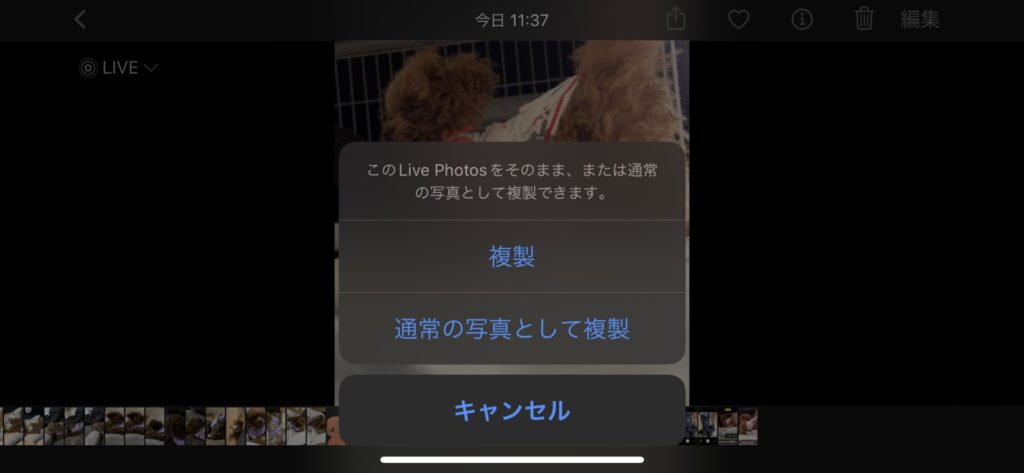
「共有マーク」から「複製」を選択し、「通常の写真として複製」を選択するとライブフォトの好きなシーンを写真として切り取れます。
ポートレートモードで背景をぼかす

多くの方が知っているであろう、iPhoneの「ポートレートモード」。これを使えば、ペットのシャープな姿を前面に押し出し、背景を自然にぼかすことができます。まるで一眼レフカメラで撮影したかのような写真を手軽に撮影できます。
またポートレートモードを使用して、ペット目線にあわせて撮影すると、普段気がつかない瞬間を撮影できます。
自分目線で撮影するとペットの表情がわかりにくいですよね。
なのでペットの顔の高さに合わせて撮影するのがオススメです。
具体的には、iᏢhoneを逆向きにして撮影します。iᏢhoneのカメラは上に付いているため、iᏢhoneを逆にすれば、よりローアングルで撮影できます。
非日常的なアングルで撮影できるのでオススメ!アングルとポートレートモードのボケで非日常的な被写体を強調した撮影ができますよー。
バースト撮影で瞬間をキャッチ
ペットは突然の動きをすることが多いですよね。そんな時、iPhoneのバースト撮影機能を使えば、一瞬の表情や動きも逃さずキャッチすることができます。いわゆる連写機能です。
シャッターボタンを長押しするだけで、連続的に写真を撮影できるので、後で最も良い1枚を選ぶことが可能です。
そしてもう一つ重要なのが「光」。やっぱり明るい写真の方が可愛くてキレイ。
iᏢhoneは暗い場所の撮影に弱いです。なぜならカメラのセンサー(カメラが光を取り込む心臓部)が一眼カメラに比べて圧倒的に小さいからです。
暗い場所でピントがあわなかったり、ブレブレな写真になったり上手く撮影できないことってありますよね。それは光が足りないのが大きく関係しています。なのでiᏢhoneで撮影する場合はなるべく明るい場所を選びます。
晴れた日の屋外がオススメです。室内でもライトがなるべく確保できる場所を選んでみてください。
ちなみに夜の室内はライトをつけていたとしてもカメラ側は暗く認識する場合が多いです。明るい場所でバーストで撮影すれば、ペットの可愛い一瞬を逃すことなく撮影できる可能性が格段にアップします。

綺麗な写真を撮影するためには「光」って大切なのね。
iᏢhoneで撮影したペット写真をよりレベルアップさせる裏ワザ【撮影の際のアプローチと、明るさの調整で差をつける】

ペットとの撮影は、ただカメラを向けるだけではないですよね。その場の環境や、ペットの様子、さらにはカメラの角度や照明の調整まで、細かな工夫が求められます。このセクションでは、そんな撮影時のアプローチと照明のコツをご紹介します。
ペットの目線を意識する
ペットとのコミュニケーションは、撮影の際に非常に重要です。ペットの目線にカメラを合わせることで、より自然な写真を撮ることができます。膝をついて、ペットの顔の高さにカメラを持ってみましょう。その瞬間の心の交流が、写真に感じられるようになります。
特に小型犬の場合は目線がかなり低くなるので、超ローアングルの撮影になります。ペットの目線で撮影することで臨場感と被写体を強調させることができるので素敵な写真になりやすいです。
自然光を上手く利用する
自然光は、写真を明るく、鮮明にする最良のツールの一つです。特に午前中や夕方の柔らかい光は、ペットの毛並みや表情を美しく引き立てます。直射日光は避け、窓際や影の部分での撮影を心がけることで、自然な雰囲気の写真を手に入れることができます。
iPhoneの露出調整機能を活用する
iPhoneには、画面をタップして露出を調整する機能があります。ペットが明るすぎる、または暗すぎる場合、この機能を使って画像の明るさを手動で調整しましょう。これにより、ペットの顔や体のディテールをしっかりと捉えることができます。
上手な撮影は、技術だけでなく、心のつながりや、その場の雰囲気作りも重要です。ペットとの絆を深めながら、一緒に素敵な写真の時間を楽しんでみてはいかがでしょうか。
iᏢhoneで撮影したペット写真撮影の後の編集で、より魅力的なペット写真に仕上げる

撮影した写真が素晴らしければそれに越したことはありませんが、写真の編集によって、その魅力をより引き出すことができます。
特にiPhoneには、手軽に写真を編集できる機能がたくさん搭載されています。このセクションでは、iPhoneを用いた編集のポイントと、子犬の撮影写真を例に、その技を実践してみましょう。
カラーバランスの調整
写真の色味は、その写真の雰囲気を大きく左右します。iPhoneの「色」の調整ツールを使用して、色の明るさや彩度を調整することで、写真全体のムードを変えることができます。
例えば、子犬が花畑で遊んでいる写真を撮影した場合、色の彩度を上げることで、花の色と子犬の毛並みがより鮮やかになり、春の爽やかさを感じさせる写真に仕上げることができます。
色の鮮やかさをあげすぎるとキツい写真になりがちですが、インスタ映えする写真にするには結構重要です。
(明るくて色鮮やかな写真はインスタ映えします)
クロップと角度の調整
不要な背景や、写真の構図をより良くするためには、クロップ(トリミング)が役立ちます。また、写真が少し傾いてしまった場合、角度の調整機能で簡単に直すことができます。
例えば、子犬がボールを追いかけるシーンを撮影したけれど、写真の右側に余計な物が入ってしまった場合、クロップ機能でその部分をカットし、子犬とボールを中心にした構図に調整することができます。
写真は引き算が重要です!
フィルターの適用
iPhoneには様々なフィルターが搭載されています。これを使用することで、一瞬で写真の雰囲気を変えることができます。
例えば、公園で子犬の日常の姿を撮影した写真に、モノクロやセピアフィルターを適用すると、レトロな雰囲気の写真として楽しむことができます。
世界観をプラスして他と違った写真に仕上げましょう!
写真の編集は、アーティスティックな表現の一つです。撮影の楽しみだけでなく、編集の楽しみも味わいながら、あなたのペットとの素敵な時間を残してみてはいかがでしょうか。
iᏢhoneはペット撮影カメラとして超優秀!iPhoneを活用してペット撮影のプロに

ペットとの日常や特別な瞬間を、写真に残すことは、多くのペットオーナーにとっての喜びの一つです。そして、その手元にあるiPhoneを駆使することで、プロのような高品質の写真を手軽に撮ることが可能です。
iᏢhoneで撮影する場合のコツ3つを振り返りましょう!
- ライブフォト(ライブ機能)を使う
- ポートレートモードで撮影する
- バースト撮影で瞬間をキャッチ
以上3つのコツを実践すると今よりワンランク上の可愛いペット写真が撮れます。どれも簡単にできて今から実践できる内容となっています。
また撮影だけでなく以下のポイントも意識しましょう!
撮影の際のアプローチや明るさの調整も、写真のクオリティを大きく左右します。ペットの目線を意識して撮影することや、自然光を最大限に活用することで、より生き生きとした写真に仕上げることができます。
撮影後の編集。iPhoneに搭載されている編集機能は、写真の雰囲気をガラリと変える強力なツールとなります。カラーバランスの調整や、フィルターの適用など、少しの手間で、撮影した写真をさらに引き立たせることができます。
iPhoneは、ただの通信ツールに留まらない、強力な写真撮影・編集ツールとしての側面も持っています。この記事を参考に、あなたのペット撮影のスキルを一段と上げ、かけがえのないペットとの思い出を、最高の形で残してみてください。
iᏢhoneはコンパクトでいつでも持ち歩けるのでペットの可愛い瞬間を気軽に撮影できる超優秀カメラです。ぜひiᏢhoneを使って大切なペットの写真を残してあげてください。
僕もiᏢhone撮影もっと勉強しよう(*ˊᵕˋ*)੭˒˒












